当前位置:首页 > 帮助中心 > 不用还原如何使用u盘安装win7系统
不用还原如何使用u盘安装win7系统
日期:2021-12-23 | 时间:12:00
电脑出现问题的时候,可以通过还原系统的方法去解决,但是前提是系统可以正常启动。但是,如果电脑出现蓝屏或者黑屏等无法正常启动的情况,就只能选择重装系统了。而这里,小编会选择使用u盘启动盘来重装系统,简单易懂,小白也可以轻松上手。至于具体的操作步骤,有兴趣的朋友,就一起来看看小编讲解的不用还原如何使用u盘安装win7系统吧!
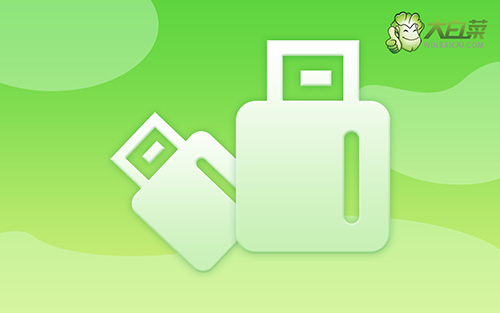
离线重装操作流程:
第一步:下载最新版大白菜U盘启动盘制作工具,准备8G内存的U盘,打开工具,点击一键制作即可。
第二步:将win7镜像下载至U盘启动盘中,或者保存在除系统盘以外的分区中。
第三步:将U盘启动盘插入电脑,在开机画面出现时按U盘启动快捷键,进入优先启动项设置界面,选中U盘设置为第一启动项,最后回车进入下一步。

第四步:出现大白菜主菜单时,选择【1】win10X64PE(2G以上内存),按回车进入winpe桌面。
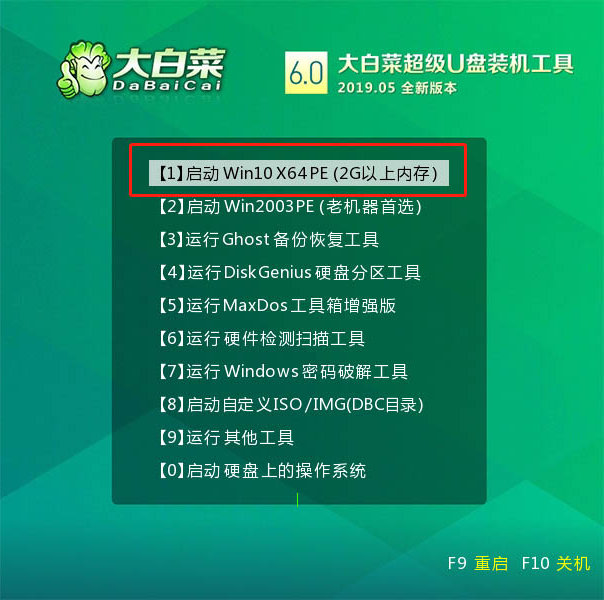
第五步:打开大白菜一键重装软件,如图所示,选择“安装系统”,选择已保存的win7镜像系统作为“映像文件”并且安装在“C盘”中,点击“执行”进入下一步。

第六步:弹出还原窗口后,建议勾选“网卡驱动”以及“USB驱动”复选框,点击“是”。等待重启时,移除U盘,避免再次进大白菜桌面。

第七步:重启后电脑自动进入系统部署阶段,无需操作,直至进入win7桌面,重装完成。

通过上面的操作,你就可以完成不用还原如何使用u盘安装win7系统的全部内容了,你学会了吗?其实,还原系统确实非常好用,但是如果情况比较严重,就无法使用这种方法。所以,相比之下使用u盘启动就更加方便,还可以维护电脑。

